लोग लिनक्स के बारे में अधिक से अधिक में बात कर रहे हैंइन दिनों मुख्यधारा, और यहां तक कि विंडोज उपयोगकर्ता प्लेटफॉर्म में रुचि लेने लगे हैं। हालाँकि, यदि आपने पहले कभी इसका उपयोग नहीं किया है, तो एक नए प्रकार के ऑपरेटिंग सिस्टम की कोशिश करना डरावना हो सकता है। चूंकि लिनक्स को स्थापित करने में मुश्किल होने की धारणा है, इसलिए हमने आपके Microsoft विंडोज पीसी को बरकरार रखते हुए लिनक्स को आज़माने के लिए 3 आसान तरीकों की एक सूची तैयार की है।
1. VirtualBox में एक वर्चुअल मशीन के माध्यम से लिनक्स

यदि आप कभी भी लिनक्स को एक पर आज़माना चाहते हैंविंडोज पीसी, आप शायद अपनी फ़ाइलों को खोने के बारे में चिंतित हैं, या यहां तक कि आपकी संपूर्ण Microsoft विंडोज इंस्टॉलेशन भी। शुक्र है, आपके मौजूदा विंडोज ऑपरेटिंग सिस्टम पर एक चीज किए बिना किसी भी लिनक्स ऑपरेटिंग सिस्टम को स्थापित करना संभव है! यह कैसे हो सकता है? आभासी मशीनों की शक्ति के साथ।
"वर्चुअल मशीन क्या है," आप पूछ रहे होंगेस्वयं। खैर, यह एक विशेष सॉफ्टवेयर के माध्यम से एक वास्तविक के अंदर चलने वाला एक कंप्यूटर है। इस सॉफ़्टवेयर के लिए धन्यवाद, वर्चुअल मशीन (AKA VM) उपयोगकर्ताओं को निहित वातावरण में पूर्ण ओएस अनुभव का अनुभव करने की अनुमति देता है।
पर उपयोग करने के लिए सबसे अच्छा आभासी मशीन सॉफ्टवेयरविभिन्न लिनक्स ऑपरेटिंग सिस्टम को आज़माने के लिए विंडोज वर्चुअलबॉक्स है। कारण यह है कि यह एक बढ़िया विकल्प है कि वर्चुअलबॉक्स मुफ़्त है, और OSBox पर कई पूर्व-स्थापित लिनक्स ओएस भी हैं जो सेकंड में ऐप में आयात किए जा सकते हैं!
VirtualBox के साथ विंडोज पर लिनक्स की कोशिश कर रहा है
यदि आपको लिनक्स ऑपरेटिंग लेने की आवाज़ पसंद हैआपके विंडोज पीसी पर एक टेस्ट ड्राइव के लिए सिस्टम या दो, यहाँ क्या करना है। सबसे पहले, VirtualBox वेबसाइट पर सिर। फिर, एक बार, माइक्रोसॉफ्ट विंडोज के लिए ऐप का नवीनतम रिलीज़ डाउनलोड करें, और इसे अपने कंप्यूटर पर इंस्टॉल करें।
जब VirtualBox एप्लिकेशन आपके पर सेट हैविंडोज कंप्यूटर, OSBoxes.org के लिए सिर, और सूची से एक लिनक्स ओएस (वीडीआई छवि) डाउनलोड करें, और इसे 7zip के साथ निकालें। निकाली गई मशीन के साथ, विंडोज पर एक रनवेबल लिनक्स वीएम बनाने के लिए नीचे दिए गए चरण-दर-चरण निर्देशों का पालन करें।
चरण 1: "टूल" पर क्लिक करें, फिर नया वीएम बनाने के लिए नीले "न्यू" बटन का चयन करें।
चरण 2: "नाम," बॉक्स में VM का नाम भरें।
चरण 3: "प्रकार" के तहत लिनक्स विकल्प का चयन करें। "अन्य" का चयन न करें, क्योंकि आप वर्चुअलबॉक्स के स्वचालित ओएस पहचान सुविधा का उपयोग नहीं कर पाएंगे।
चरण 4: "संस्करण" ड्रॉप-डाउन मेनू का चयन करें, और इसे लिनक्स ओएस के नाम पर सेट करें जिसे आपने OSBox से डाउनलोड किया था। या, यदि आप इसे नहीं ढूंढ सकते हैं, तो इसे "अन्य लिनक्स" पर देखें और सेट करें।
चरण 5: "मेमोरी साइज़" के तहत, VM के पास उपयुक्त मात्रा में RAM होना चाहिए। कितना RAM सेट करना है, इसके बारे में अनिश्चित? "1024 एमबी" का प्रयास करें।
चरण 6: "एक मौजूदा वर्चुअल हार्ड डिस्क फ़ाइल का उपयोग करें" के तहत, OSDI पर डाउनलोड किए गए 7z संग्रह से निकाले गए VDI VM फ़ाइल के लिए ब्राउज़ करें।
चरण 7: VM बनाने के लिए "बनाएँ" चुनें।
चरण 8: सूची में VM पर राइट-क्लिक करें, और वर्चुअल मशीन के माध्यम से अपने विंडोज पीसी पर लिनक्स शुरू करने के लिए "प्रारंभ" चुनें!
2. लिनक्स के लिए विंडोज सबसिस्टम
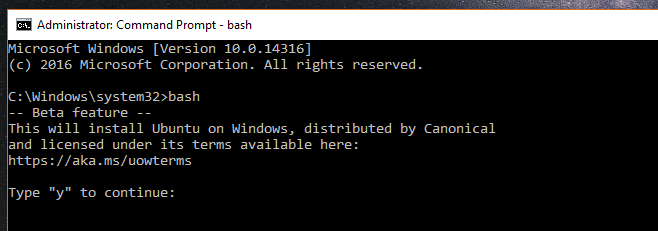
Microsoft प्रमुख लिनक्स के साथ साझेदारी कर रहा हैओपन सोर्स के डेवलपर्स और प्रशंसकों के लिए विंडोज 10 (माइक्रोसॉफ्ट स्टोर के माध्यम से) पर लिनक्स कमांड लाइन अनुभव देने के लिए ओपनएसयूबी, उबंटू, फेडोरा और डेबियन जैसे खिलाड़ी। इसलिए, यदि आप एक स्पिन के लिए लिनक्स लेने में रुचि रखते हैं, तो इस मार्ग पर विचार करें।
लिनक्स के लिए विंडोज सबसिस्टम एक सुविधा नहीं हैविंडोज 10 पर डिफ़ॉल्ट रूप से सक्षम है। सुविधा को सक्षम करने के लिए, यहां विषय पर हमारे गाइड का पालन करें। फिर, जब आप विंडोज 10 पर सबसिस्टम सुविधा को सक्षम कर लेते हैं, तो माइक्रोसॉफ्ट स्टोर खोलें, "उबंटू," "डेबियन," "ओपनसाइड," या "फेडोरा" खोजें और उन्हें लिनक्स कमांड का पूरा लाभ उठाने के लिए स्थापित करें- अपने विंडोज 10 पीसी के आराम से लाइन!
3. यूएसबी फ्लैश ड्राइव के माध्यम से उबंटू
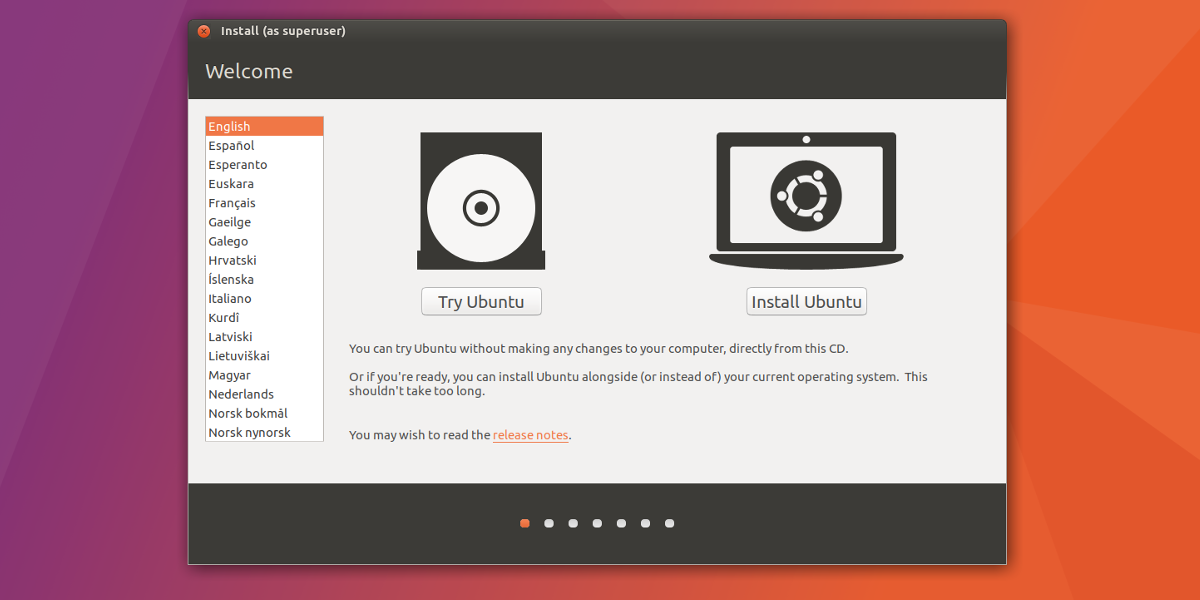
लिनक्स वितरण के बारे में सबसे अच्छी चीजों में से एकवह यह है कि यदि आप एक USB ड्राइव में स्थापित करते हैं, तो आप उससे बूट कर पाएंगे और कभी भी अपने कंप्यूटर पर कुछ भी इंस्टॉल किए बिना पूर्ण लिनक्स डेस्कटॉप का अनुभव कर सकते हैं।
यदि आप उबंटू लेने में वास्तव में रुचि रखते हैं, याटेस्ट ड्राइव के लिए कोई अन्य लिनक्स ऑपरेटिंग सिस्टम, लेकिन आप लिनक्स के लिए वर्चुअल मशीन या विंडोज सबसिस्टम की जटिलताओं से निपटना नहीं चाहते हैं, यह विभिन्न लिनक्स ऑपरेटिंग सिस्टम को आज़माने के लिए एक अच्छा विकल्प है।
एक यूएसबी फ्लैश ड्राइव पर उबंटू को आज़माएं
एक यूएसबी फ्लैश ड्राइव पर उबंटू स्थापित करना शुरू होता हैविंडोज पर USB इमेजिंग एप्लिकेशन डाउनलोड करके। Etcher वेबसाइट पर जाएं, ऐप का विंडोज संस्करण डाउनलोड करें और इसे इंस्टॉल करें। फिर, इसे अपने विंडोज पीसी पर लॉन्च करें, और नीचे दिए गए चरण-दर-चरण निर्देशों का पालन करें।
चरण 1: उबंटू की आधिकारिक वेबसाइट पर जाएं और डाउनलोड विकल्प प्रकट करने के लिए "डाउनलोड" बटन पर क्लिक करें।
चरण 2: "डाउनलोड" का चयन करने पर प्रकट होने वाले पॉप-अप डाउनलोड मेनू में, "उबंटू डेस्कटॉप" का पता लगाएं और उबंटू डेस्कटॉप पेज पर जाने के लिए उस पर क्लिक करें।
चरण 3: उबंटू डेस्कटॉप विकल्पों के माध्यम से देखें और उबंटू 18.04.2 LTS या Ubuntu 19.04 डाउनलोड करें।
चरण 4: Etcher में, "छवि का चयन करें" बटन ढूंढें और इसे माउस से क्लिक करें। फिर, ऐप में उबंटू आईएसओ फ़ाइल जोड़ने के लिए फ़ाइल ब्राउज़र विंडो का उपयोग करें।
चरण 5: अपने विंडोज पीसी पर 2 जीबी (या उच्चतर) यूएसबी फ्लैश ड्राइव को यूएसबी पोर्ट में प्लग करें।
चरण 6: USB फ्लैश ड्राइव में Ubuntu स्थापित करने के लिए "फ्लैश!" पर क्लिक करें।
चरण 7: अपने विंडोज पीसी को रिबूट करें और इसे BIOS में लोड करें। वहां से, सिस्टम को सीधे यूएसबी फ्लैश ड्राइव पर बूट करने के लिए कॉन्फ़िगर करें, ताकि आप उबंटू तक पहुंच सकें।
चरण 8: उबंटू को बिना इंस्टॉल किए टेस्ट ड्राइव के लिए "उबंटू ट्राई" बटन पर क्लिक करें!
निष्कर्ष
एक नया ऑपरेटिंग सिस्टम आज़माना हमेशा से रहा हैडरावना, और लिनक्स सभी के लिए डिज़ाइन नहीं किया गया है। फिर भी, यदि आप लिनक्स को आज़माने के लिए अपने क्षितिज का विस्तार करने में रुचि रखते हैं, तो इस सूची में शामिल तरीके सबसे सुरक्षित विकल्प हैं।
विंडोज पीसी पर लिनक्स को आज़माने का आपका पसंदीदा तरीका क्या है? हमें नीचे टिप्पणी अनुभाग में बताएं!













टिप्पणियाँ